Corsairの水冷式CPUクーラーH115i RGB ELITE CW-9060059-WWを実際に使ってみた感想やメリット・デメリットを実体験レビューします。
この記事はこんな人におすすめ!
- CW-9060059-WWの購入を検討している
- 実際に使った感想を知りたい
CW-9060059-WWの発売は2022年7月
CW-9060059-WWとは
CW-9060059-WWはCorsairが販売しているPC用の水冷式CPUクーラーの型番です。
製品名は「iCUE H115i RGB ELITE」です。
同時にCorsairから発売された水冷式CPUクーラーはラジエーターのサイズ違いによって下記の3製品が販売されています。
- iCUE H100i RGB ELITE
- iCUE H115i RGB ELITE ※当記事
- iCUE H150i RGB ELITE
各製品のスペックの違いだけをまとめた一覧表です↓
| 項目名 | iCUE H115i | iCUE H100i | iCUE H150i |
|---|---|---|---|
| 型番 | CW-9060059-WW | CW-9060058-WW | CW-9060060-WW |
| ラジエーターサイズ | 280mm | 240mm | 360mm |
| ラジエーターの寸法 | 322mm×137mm×27mm | 277mm×120mm×27mm | 397mm×120mm×27mm |
| 重量 | 1.05kg | 0.91kg | 1.1kg |
| ファン(型番) | 140mmファン×2(AF140 ELITE) | ||
| ファン回転速度 | 400~1600rpm ±10% | ||
| ファン風圧 | 0.1~1.73mmH2O | ||
| ファン風量 | 10.8~59.1CFM | ||
| ファンノイズレベル | 18~31dbA | ||
Corsairとは
Corsairとはアメリカに本社のあるCPU自作パーツや周辺機器を製造しているメーカーです。主にPC用のメモリやケース、電源などを製造販売しています。
CW-9060059-WWの特長
CW-9060059-WWには下記の特長があります。
- 回転数400~1400rpmの140mmファン×2基搭載
- 全長322mmのラジエーター
- 低負荷時にファンを停止させることで騒音を低減する「Zero RPM Mode」に対応
他にもLEDカラーを変えたりもできますがCPUクラーの性能とは一切関係ないので当記事では触れません。
①140mmファン×2基搭載
冷却ファンには400~1400rpmの14㎝の大型で羽根が9枚ある低ノイズタイプを採用しているので静音性が高いです。
②全長322mmのラジエーター
ラジエータの冷却フィンの部分は280mmですが、チューブの受け部分を含めると全長322mmあります。
メーカー側が提供しているH115i RGB ELITE CW-9060059-WWのスペックにはラジエータのサイズを280mmとしているのは冷却フィンのある個所の全長を記載しているからです。
実際はチューブの受け部分も含めたラジエータの全長は322mmあるのでPCケース内に取り付ける時は設置スペースを確保できるか注意してください
③低負荷時にファンを停止させることができる
低負荷時にファンを停止させることで騒音を低減する「Zero RPM Mode」も搭載しています。
機能を利用するにはCorsairの公式サイトからダウンロードできる「CORSAIR iCUE」というソフトウェアをPCにインストールする必要があります。
冷却ファンやポンプ速度の変更もできます。
CW-9060059-WW レビュー
iCUE H115i RGB ELITE CW-9060059-WWのレビューです。
こちらと同じ商品です↓
CW-9060059-WWの仕様
| 型番 | CW-9060059-WW |
|---|---|
| 製品名 | iCUE H115i RGB ELITE |
| ラジエーターサイズ | 280mm(冷却フィン部分) |
| ラジエーターの寸法 | 322mm×137mm×27mm |
| 重量 | 1.05kg |
| チューブの長さ | 40㎝ |
| 冷却プレートの寸法 | 56mm×56mm |
| 冷却プレートの材質 | 銅 |
| ラジエーターの材質 | アルミニウム |
| ファン(型番) | 140mmファン×2(AF140 ELITE) |
| ファンの寸法 | 140×140×25mm |
| ファン回転速度 | 400~1600rpm ±10% |
| 風量 | 15.3~84.5CFM |
| 風圧(静圧) | 0.1~1.73mmH2O |
| 騒音レベル | 10~31dBa |
| 対応CPUソケット:Intel | LGA1700、1200、1150、1151、1155、1156、1366、2011、2011-3、2066 |
| 対応CPUソケット:AMD | AM5、AM4、sTRX4、sTR4 |
| 保証期間 | 5年 |
CW-9060059-WWの外箱
 Corsair iCUE H115i RGB ELITE CW-9060059-WWの外箱 表面
Corsair iCUE H115i RGB ELITE CW-9060059-WWの外箱 表面 Corsair iCUE H115i RGB ELITE CW-9060059-WWの外箱 裏面
Corsair iCUE H115i RGB ELITE CW-9060059-WWの外箱 裏面 Corsair iCUE H115i RGB ELITE CW-9060059-WWの外箱を開梱したようす
Corsair iCUE H115i RGB ELITE CW-9060059-WWの外箱を開梱したようすCW-9060059-WWの付属品
 Corsair iCUE H115i RGB ELITE CW-9060059-WWの付属品一式
Corsair iCUE H115i RGB ELITE CW-9060059-WWの付属品一式↑付属品は冷却ファン×2、ラジエーター&水冷ヘッド(冷却プレート)、マザーボード取付用プレートとネジ類、ケーブル(USB-C ワイヤーハーネス)、安全と保証に関する書類です。
取扱説明書
ユーザーマニュアルや取扱説明書の紙は付属していません。
取扱説明書(クイックスタートガイド)は箱に記載のQRコードをスマホで読み込むか、Corsair公式サイトでダウンロード・閲覧できます。
 Corsair iCUE H115i RGB ELITE CW-9060059-WWの箱に記載のQRコード
Corsair iCUE H115i RGB ELITE CW-9060059-WWの箱に記載のQRコード保証シール
 Corsair iCUE H115i RGB ELITE CW-9060059-WWのパッケージに貼ってある製品保証シール
Corsair iCUE H115i RGB ELITE CW-9060059-WWのパッケージに貼ってある製品保証シール日本では株式会社リンクスインターナショナルが代理店になっています。
※メーカー5年保証は代理店品でなくても適応されます。
CW-9060059-WWの外観
 Corsair iCUE H115i RGB ELITE CW-9060059-WWの水冷ヘッドとラジエーター
Corsair iCUE H115i RGB ELITE CW-9060059-WWの水冷ヘッドとラジエーターラジエーター
 Corsair iCUE H115i RGB ELITE CW-9060059-WWのラジエーター
Corsair iCUE H115i RGB ELITE CW-9060059-WWのラジエーター Corsair iCUE H115i RGB ELITE CW-9060059-WWのラジエーター 曲がってしまった冷却フィン
Corsair iCUE H115i RGB ELITE CW-9060059-WWのラジエーター 曲がってしまった冷却フィン↑冷却フィンは薄いので尖ったものをぶつけるとすぐに変形してしまいます。
もし曲がってしまった場合は精密マイナスドライバーで形状を復元することができます。
水冷ヘッド(ポンプ)
 Corsair iCUE H115i RGB ELITE CW-9060059-WWの水冷ヘッド(ポンプ)側面
Corsair iCUE H115i RGB ELITE CW-9060059-WWの水冷ヘッド(ポンプ)側面 Corsair iCUE H115i RGB ELITE CW-9060059-WWの水冷ヘッド(ポンプ)のLED
Corsair iCUE H115i RGB ELITE CW-9060059-WWの水冷ヘッド(ポンプ)のLED↑LEDはカラフルです。LEDの消灯は「CORSAIR iCUE」が必要です。
水冷ヘッド(ポンプ)側面に付いているUSB Type-Cポートにはワイヤーハーネスケーブルを必ず接続する必要があるので、使っているマザーボードによってはヒートシンクとケーブルが干渉する可能性があります。
幸い汎用性の高いUSB Type-Cなので改善策としては市販のL字型の変換アダプタを利用することで解決する可能性があります。
冷却プレート
 Corsair iCUE H115i RGB ELITE CW-9060059-WWの水冷ヘッド(ポンプ)底面
Corsair iCUE H115i RGB ELITE CW-9060059-WWの水冷ヘッド(ポンプ)底面↑新品時は銅製の冷却プレートにグリスが付いているので、他の高性能な熱伝導グリスを塗る場合は拭き取ります。
 Corsair iCUE H115i RGB ELITE CW-9060059-WWの水冷ヘッド(ポンプ)底面の銅製冷却プレート
Corsair iCUE H115i RGB ELITE CW-9060059-WWの水冷ヘッド(ポンプ)底面の銅製冷却プレートポンプとファンを制御する方法は3通り
CW-9060059-WWのポンプとファンを制御する方法は下記の3つあります。
- マザーボードに直付けしてBIOSで制御する
- マザーボードに直付けしてOSからマザーボードに対応したソフトウェアで制御する
- Corsairの公式サイトからダウンロードできる「CORSAIR iCUE」というソフトウェアを使って制御する
おすすめ順に記載しています。
なぜなら、①のBIOSから制御したほうが、余計なソフトウェアが一切不要で管理の手間が掛からないからです。
低負荷時にファンを停止する設定にしたい場合やLED色の調整は③の方法でしか出来ません。
上記①と②のポンプとファンを制御する場合、マザーボードとポンプとファンの接続方法は同じです。
一方、③の「CORSAIR iCUE」を使って制御する場合だけ①②の接続方法とは異なります。
詳細は次項に記載しています。
①BIOSでポンプとファンを制御
最もシンプルで簡単なのが冷却ファンとポンプをマザーボードに直付けする方法です。
 BIOSのQ-FANコントールでAIO PUMP(水冷CPUクーラのポンプ)を制御することもできる
BIOSのQ-FANコントールでAIO PUMP(水冷CPUクーラのポンプ)を制御することもできる↑マザーボードのBIOSからポンプとファンを制御することができるので無理に「CORSAIR iCUE」をインストールして利用しなくても大丈夫です。
②ファン制御用ソフトで制御
マザーボードメーカーが提供している冷却ファン制御用ソフトウェアからも水冷CPUクーラのポンプと冷却ファンを制御することができます。
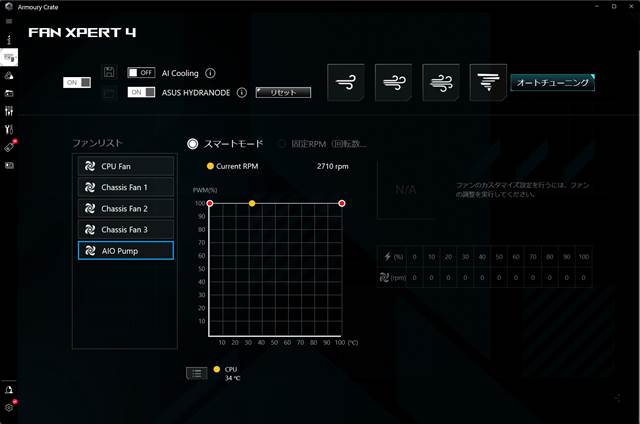 ASUSの「FAN XPERT 4」のAIO PUMP(水冷CPUクーラのポンプ)制御画面
ASUSの「FAN XPERT 4」のAIO PUMP(水冷CPUクーラのポンプ)制御画面USB-C ワイヤーハーネス
前述のポンプとファンを制御する方法によって付属のケーブル(USB-C ワイヤーハーネス)を接続する箇所が異なります。
USB-C ワイヤーハーネスの構成
先ず、USB-C ワイヤーハーネスは下記の用途のコネクタケーブルで構成されています。
- USB Type-C 凸コネクタ ×1
:冷却ヘッド(ポンプ)とワイヤーハーネス接続用 - ファン用RPM4ピン凹コネクタ ×2
:「CORSAIR iCUE」制御用 - 3ピン凸コネクタ ×1
:ポンプ制御用 - STAT電源ケーブル ×1
:ポンプ駆動用
凸凹はコネクタの形状です。
制御方法別の接続の仕方
全部で5本のケーブルからなるワイヤーハーネスはファンとポンプの制御方法によって接続先が異なります。
各制御方法別に要点をまとめると下記になります。
- どの制御方法でもワイヤーハーネス側USB-Type Cケーブルと水冷ヘッド(冷却プレート)側USB-Type Cポートとの接続は必須
- どの制御方法でもワイヤーハーネス側SATA電源ケーブルと電源との接続は必須
- ワイヤーハーネス側の2つの4pinファンコネクタ凹へは「CORSAIR iCUE」で制御する場合のみファンと接続必須※
- BIOSまたはマザーボードから制御する場合はファンはマザーボードのファンコネクタに接続する
つまりUSB Type-CとSATA電源コネクタの接続先はどの制御方法でも必須で共通ですが、
3ピン凸コネクタと4ピン凹コネクタの接続方法と接続箇所は
Corsairの「CORSAIR iCUE」で制御する場合とBIOSで制御する場合とでは異なるということです。
水冷CPUクーラーハーネス側のコネクタの接続先を制御方法別に一覧表にまとめました↓
| ハーネス側コネクタ | BIOS制御の接続先 | CORSAIR iCUE制御の接続先 |
|---|---|---|
| 3ピン 凸 | マザーボードのPUMPヘッダー | マザーボードのCPU_FANヘッダー |
| 4ピン 凹 | ハーネス側コネクタには接続しない ※冷却ファンのケーブルは直接マザーボードのCPU_FANヘッダーに接続 | 冷却ファンの4ピン凸コネクタケーブル |
| USB Type-C 凸 | ||
| STAT電源 | ||
BIOSとマザーボードに対応したソフトウェアで制御する場合の各コネクタ接続先(方法)は同じになります。
BIOS制御の場合はハーネス側の4ピン凹コネクタの接続先はマザーボードのCHA_FAN(シャーシファン)ヘッダーでも大丈夫です。
CW-9060059-WWのメリット・デメリット
CW-9060059-WWを実際に使用した感想とメリットとデメリットを書きます。
デメリット
CW-9060059-WWのデメリットは3つです。
- ポンプとラジエーター間のホースが短い
- ポンプから発生するノイズが大きい
ポンプ(水冷ヘッド)とラジエーターのベストな取付位置が不明瞭
①ポンプとラジエーター間のホースが短い
ラジエーターとポンプ間のホースが短いので内部スペースの大きなPCケースや長いグラフィックスカードがあると干渉してケーブルの長さが足らなくなります
ホースの長さは利用するPCケースのサイズによって一長一短になります。
なぜなら、ホースが長いとポンプの水圧が必要になるので動作音やノイズが大きくなるからです。短すぎると柔軟に設置できなくなるのでPC内部のサイズやパーツ構成によってはメリットとデメリットのどちらにもなりえます。
②ポンプから発生するノイズが大きい
ポンプから発生する「ウィーーン」という動作音とノイズが大きいです。
マザーボードに直付けでポンプを常時フル回転の2700rpmで稼働させていることも要因で、PCケース内で一番の騒音発生源になっています。
とはいえ、気になる程うるさいわけではなく、PCケースファンもラジエーター冷却用ファンもすべて700rpm前後の低回転で稼働させているので余計にポンプ音が目立ってうるさく感じる程度です。
ポンプの回転数に応じて動作音・ノイズも小さくなります。
③ポンプ(水冷ヘッド)とラジエーターのベストな取付位置が不明瞭
ポンプ(水冷ヘッド)とラジエーターのベストな取付位置が不明瞭で情報が少ないことが最大のデメリットです。
冷却効率が最大になるポンプとラジエーターのレイアウトや、性能がフルに発揮できずデメリットになる取付位置などのユーザーに有益になる詳細な情報が取扱説明書に載っていません。
Corsair公式サイトの日本語訳の無い唯一のクイックスタートガイドにはポンプとラジエーターの設置位置についての内容は下記の情報しか記載されておらず不親切です。
3. What orientation should I install my radiator?
The best way to install a radiator is with the tubes on the bottom of the case, though you can install it
with the tubes in any position, including an inverted radiator, as long as the highest point in the radiator
is visibly higher than the CPU pump.3. ラジエーターはどの方向に取り付ければよいですか?
ラジエーターを取り付ける最良の方法は、ケースの底にあるチューブを使用することですが、取り付けることもできます
ラジエーターの最高点である限り、倒立ラジエーターを含む任意の位置のチューブ
CPUポンプより明らかに高いです。WW_iCUE_H100i_H115i_H150i_ELITE_SERIES_QSG_AA.pdfから引用翻訳
ポンプ(水冷ヘッド)とラジエーターのベストな取付位置は後の項目に載せています。
メリット
CW-9060059-WWのメリットは下記の2点です。
- 冷却ファンが静かでほぼ無音
- 冷却性能が良い
①冷却ファンが静かでほぼ無音
サイズ140mmの冷却ファン2基を固定回転数700rpm前後で稼働させているので、ほぼ無音です。耳を近づけないと音は聞こえません。
ラジエーターの冷却ファンは2基ともBIOS直付けで、CPU温度の上昇に応じて回転数が上る設定にしていますが、最大回転数になったことは一度もありません。
②冷却性能が良い
冷却性能が良くASUSの「FAN XPERT 4」というファン制御ソフトで確認するとCPU温度は35℃前後です。室温は約20℃。
ポンプもラジエーター冷却ファンもすべてマザーボードに直付けしてBIOS側で制御しています。
ポンプは常時約2700rpmでフル稼働させているので冷却性能は十分です。
CPUはIntel Core i9 12900Kでオーバークロックはしていません。
3Dゲームやオーバークロックをしない場合はややオーバースペックです。
ポンプ(水冷ヘッド)とラジエーターのベストな取付位置
水冷CPUクラーは重力の関係で空気が溜まりにくい位置にポンプとラジエーターを設置することが重要です。空気が邪魔をして冷却が非効率になるからです。
なのでポンプが下でラジエーターのほうを上に設置する必要があります。
ラジエーターをPCケース前面に取り付ける場合はラジエーターとポンプの間のホースを下側にするのが最も冷却効率が良くなります。その場合ポンプ側のホースの向きは右側または下にします。
ところが、ラジエーターとポンプを繋ぐケーブルホースの長さが40㎝と短いのでPCケース内部の設置スペースやグラフィックスカードの長さによってはホースと干渉し、長さが足らないこともあります。
その場合の最善策はラジエーターをPCケース上面に設置することです。
もし、上部にラジエーター設置スペースが無い場合やPCケース前面にラジエーターを設置するとグラフィックスカードとホースが干渉して長さが足らない場合は、ホースが出ている側を上側にしてラジエーターを取付けるしかありませんが、
その場合はなるべくポンプよりも下にラジエータが位置するようにします。
ポンプとラジエーターのベストな取り付け位置は下記のとおりです。
- ポンプはホースを右側にして取り付ける
- ラジエーターはPCケース前面に取り付けて、ホースが下になるように取付ける
- その際、ポンプはラジエータよりも出来るだけ下の位置になるようにする
ポンプとラジエーターの設置例
 ミドルタワーPCケースDefine 7の前面に取り付けたCorsair iCUE H115i RGB ELITE CW-9060059-WW
ミドルタワーPCケースDefine 7の前面に取り付けたCorsair iCUE H115i RGB ELITE CW-9060059-WW↑ミドルタワーPCケースDefine 7前面にCorsair iCUE H115i RGB ELITE CW-9060059-WWのラジエーターを取付けたようすです。
ラジエータの上側からホースが出ていて、ポンプの位置がラジエータ上端とほぼ並行になっている、あまりよくない例なので参考にしてください。
ラジエータの真上にある光学ドライブが邪魔で、これ以上ラジエータの位置を上にできない状態です。
ラジエータの向きを上下反転させて、ホースを下側にしたいのですが、ホースの長さが圧倒的に足りていません。
PCケース内部が広いのとグラフィックスカードが干渉するのが原因です。
この場合の解決策は光学ドライブを撤去してラジエータの位置をさらに上にずらすか、PCケース上面にラジエーターを設置するかです。どちらにせよこのケースの場合は光学ドライブは設置できません。
まとめ
CW-9060059-WWは冷却性能は良くポンプ音もノイズの大きさも許容範囲です。
ただ、大きなPCケースだと前面に取り付けるのにホースの長さが足らなくなる可能性があり取付位置が制限されます。
その場合はホースの向きを調整すれば取り付けることはできますが、必ずしもベストな冷却効率になる向きに取り付けられないことが懸念されます。
それと、PCケースの底面にラジエーターを設置してポンプが上になる位置だと冷却性能が低下して異音や故障の原因になるので注意が必要です。
動画を見たりWebブラウジングをする程度のCPU負荷だとCW-9060059-WWの冷却性能をフルに発揮できずに冷却過剰になってしまうほど冷却性能は必要十分です。
注意点としてはポンプとラジエーターの位置によって冷却性能やポンプ音に影響を及ぼす可能性があるので、導入する場合は使っているPC内部のスペースやパーツとの干渉の有無などを検証してから購入することをおすすめします。
- 冷却性能は高く冷却ファンは非常に静かだが、強いて言えばポンプのノイズがやや気になる
- 冷却性能とポンプの静音性はラジエーターとポンプの配置位置によって変わるため、導入する際はPC内部スペースや干渉の有無をよく検証する必要がある
- ポンプとラジエーター間のホースが40㎝なので大型PCケースだと前面配置が難しい場合がある


